アンチエイリアシング
nStylerでは表示するモデルの境目部分のジャギー(ギザギザ)を目立たせなくする、アンチエイリアシング機能を使用できます。2種類の方法を選択できます。
静止時アンチエイリアシング |
nStyler自身がアンチエイリアシングを計算します。具体的には僅かずつずらした描画を合成してジャギーの無い表示にします。
モデルの境目だけでなく、ライトからの影のエッジもアンチエイリアシングの対象です。
カメラが静止した時点で計算を始め、指定した回数まで行います。マウスでカメラを操作そのため、最終的な描画になるまで若干タイムラグが生じます。
そのため、ターンテーブルアニメーションなどのアニメーション中はアンチエイリアシング処理よりもアニメーション再生が優先されるため、ジャギーは消えません。
|
|---|---|
ハードウェアアンチエイリアシング |
グラフィックカードを使用してアンチエイリアシングを行います。グラフィックカードとドライバが対応している場合に使用できます。
グラフィックカードとドライバに依存するため、アンチエイリアシングの程度や描画への負荷は使用するグラフィックカードによって差があります。
基本的にはモデルの境目部分に対してアンチエイリアシングを行います。ライトからの影のエッジのアンチエイリアシングは対象外です。
カメラの状態に関係なく、常にアンチエイリアシング処理が行われます。
アニメーション中もアンチエイリアシング処理が行われます。ただし、影のエッジのジャギーは処理されません。
|
静止時アンチエイリアシング
静止時アンチエイリアシングの設定方法です。
ON/OFF
 |
ツールバーの「アンチエイリアシング」アイコンでON/OFFの切り替えができます。
|
|---|

詳細設定方法
メニュー→「ウィンドウ」→「環境設定」を開き、「レンダリング品質」を選択します。
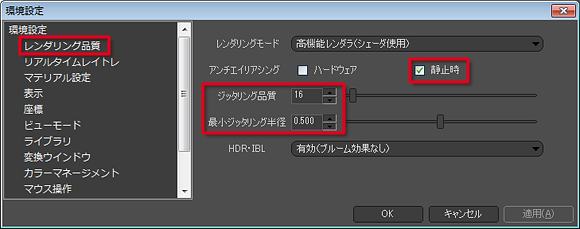
「静止時」 |
「静止時アンチエイリアシング」のON/OFFを切り替えます。ツールバーアイコンと同じ動作です。
|
|---|---|
ジッタリング品質 |
ジッタリング(僅かにずらして描画)の回数を設定します。多いほど滑らかな描画になりますが最終的な描画まで時間がかかります。
|

最少ジッタリング半径 |
ジッタリングのずらす距離に相当します。最大値は「1.0(ピクセル)」です。大きいほどジャギーが目立たなくなりますが全体がボケ気味の描画になります。
|
|---|

ハードウェアアンチエイリアシング
ハードウェアアンチエイリアシングの設定方法です。
グラフィックハードウェアの設定
グラフィックカード側の設定が必要です。NVIDIA製の場合とAMD製の場合は以下の方法で設定を確認してください。
NVIDIAの場合 |
NVIDIAコントロールパネルを開きます。
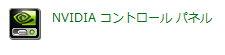
「3D設定」→「3D設定の管理」から「アンチエイリアシング-モード」で「アプリケーションによるコントロール」を選択します。
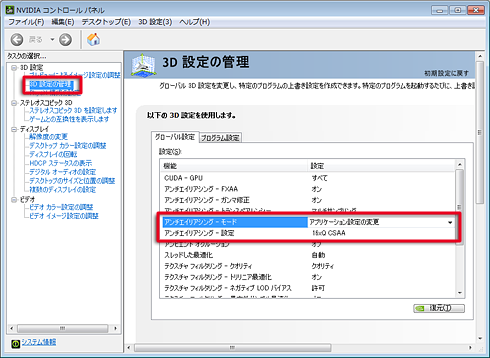
「適用」を選択して閉じます。
|
|---|
nStylerの設定
nStylerの設定 |
上記のハードウェアの設定を行ってからnStylerの設定を行います。
nStylerを起動し、「環境設定」→「レンダリング設定」で「ハードウェア」を選択します。
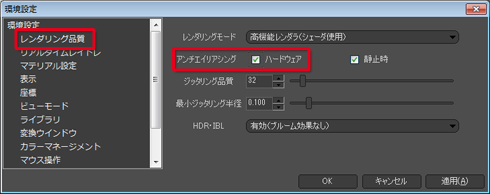
「適用」を選択し環境設定パネルを閉じます。
|
|---|

 メインサイト
メインサイト